win10电脑耳机声音闷闷的怎么办
更新时间:2024-01-20 14:58:27作者:xiaoliu
Win10电脑是我们日常生活中常用的工具之一,而耳机作为一种重要的音频设备,为我们提供了便捷和私密的音乐享受,有时我们可能会遇到耳机声音闷闷的问题,这不仅影响了我们的听觉体验,还可能导致对音乐和影片的欣赏降低。当Win10声音突然变得沉闷时,我们应该如何进行调整呢?在本文中将为大家介绍一些解决这一问题的方法和技巧。无论是通过调整软件设置还是检查硬件连接,我们都可以尝试各种方法,以确保耳机声音恢复清晰明亮,让我们能够充分享受音乐的魅力。
Win10声音突然变得很沉闷怎么办?
1、最先按住快捷键“win r”开启运行,输入“control”。
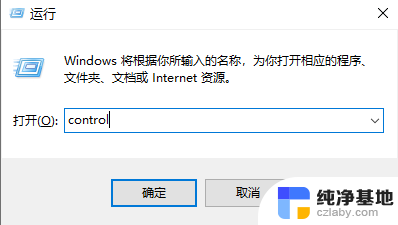
2、在控制面板中点击“硬件配置和声音”。
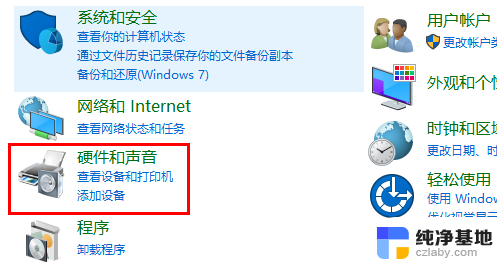
3、点击里边的声音选项。
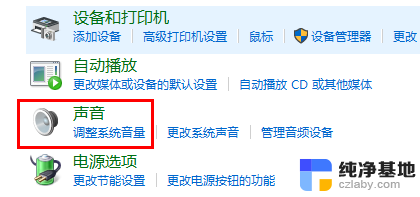
4、点击开启“音箱”。
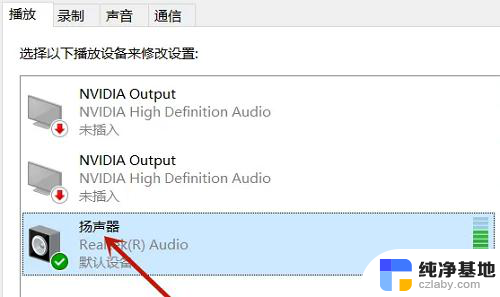
5、点击上边的“高端”,将“音色提高”前面的√取消。
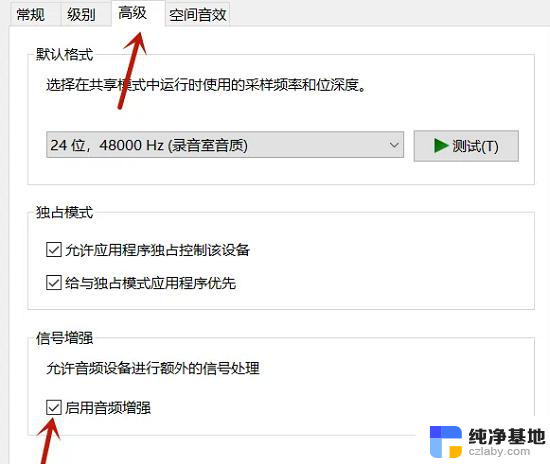
6、有一些用户很有可能在不知不觉中打开了“Dolby Audio”作用,所导致的音色低沉。能去把它关闭就可以。
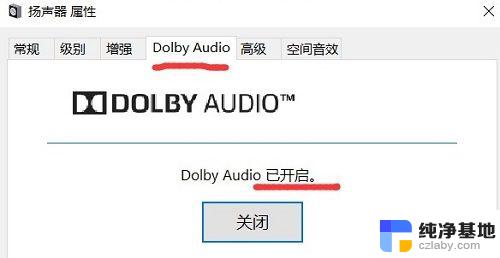
以上是解决win10电脑耳机声音闷闷的方法,如果您遇到这个问题,可以尝试按照以上方式解决,希望对大家有所帮助。
- 上一篇: 怎么添加右键新建菜单
- 下一篇: 电脑可以同时用两个音响吗
win10电脑耳机声音闷闷的怎么办相关教程
-
 电脑插有线耳机没声音怎么办
电脑插有线耳机没声音怎么办2024-04-09
-
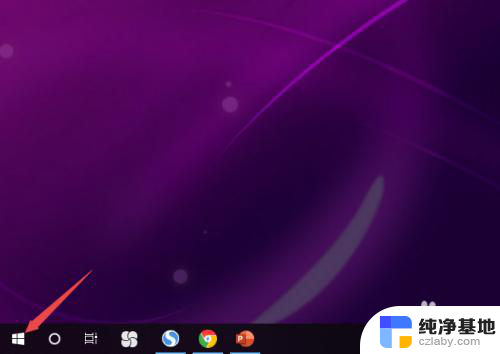 戴上耳机没有声音了怎么办
戴上耳机没有声音了怎么办2023-12-04
-
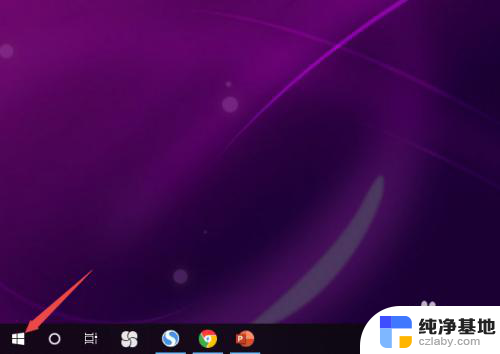 插了耳机没有声音怎么办
插了耳机没有声音怎么办2024-06-27
-
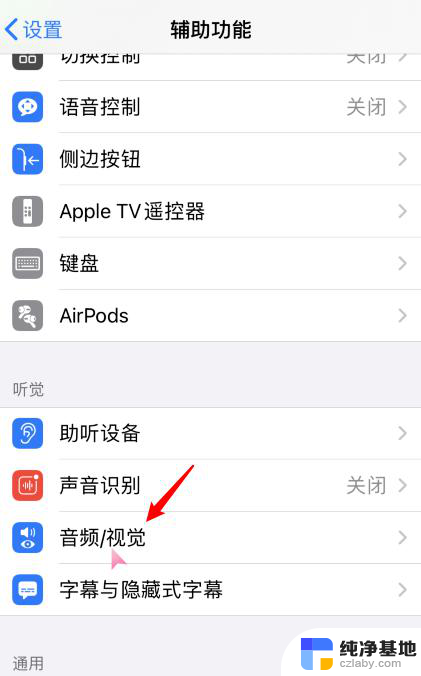 win10耳机声音怎么增强
win10耳机声音怎么增强2024-09-25
win10系统教程推荐